-Музыка
- Дмитрий Хворостовский - Eteri amanti
- Слушали: 8665 Комментарии: 16
- Пламя - снег кружится.
- Слушали: 384 Комментарии: 8
- Григорий Лепс - Самый лучший день
- Слушали: 1786 Комментарии: 3
- Шопен - Хрустальная грусть
- Слушали: 3934 Комментарии: 5
- ШАРМАНКА - Baskov Nikolai
- Слушали: 758 Комментарии: 2
-Рубрики
- (633)
- (0)
- HTML начинающим и не только (16)
- TY Кино и Подмостки (1)
- Авторские программы, работы (107)
- Актуальное / живая память народа (1)
- Англия, Австралия (4)
- Анекдот / Юмор (1)
- Анимация (87)
- Аудиозапись (47)
- Без политики. Разные темы (1)
- Болезни (115)
- Браузер (43)
- В память о ........ (1)
- Весна (53)
- Видео (166)
- ВИДЕО - ФИЛЬМЫ./ СТИХИ (1)
- Видеомузыка (367)
- Видеорецепты / про салаты (1)
- Военные песни (19)
- ВРЕМЕНА ГОДА / Зимнее (1)
- ВРЕМЕНА ГОДА / Осеннее (1)
- Генераторы (26)
- Германия, Польша (2)
- Гипертоникам (21)
- Города (29)
- Гороскоп, астропрогноз (0)
- Грибы-сбор,засолка,консервирование (20)
- Деревья, кустарники (8)
- Для дневника. (189)
- Для ЛиРу (101)
- Долголетие (12)
- Домашние вина, напитки (30)
- Домоводство (13)
- Духовность и религия; семья (87)
- Женские штучки (12)
- Живопись (38)
- Животные (41)
- Жизнь, как чудо (1)
- Звёзды "В музыкальной гостиной" (1)
- ЗДОРОВЬЕ (2)
- Здоровье, гигиена (268)
- Зима (74)
- Знаменитости (29)
- Известные и знаменитые (1)
- Индия (2)
- Интересно (117)
- Интернет (10)
- Ирина Самарина - Лабиринт (1)
- Искусство (65)
- История (161)
- Италия (5)
- Йога - тянись, дыши, живи (19)
- Казахстан (11)
- Календари, часы (39)
- Картины,картинки (77)
- Кино, театры, режиссёры (72)
- Китай, Корея (12)
- Клип (14)
- Коды (67)
- Коллажи (13)
- КОЛЛАЖИ МОИ РАБОТЫ / Море (1)
- Комнатные цветы (26)
- Компьютер, ноутбук, телефон (120)
- Консервирование (39)
- Концерты (19)
- Копилка (22)
- Коронавирус (1)
- Красота (78)
- Крупы, бобовые, изделия из круп (6)
- Кулинария (49)
- КУЛИНАРНЫЕ РЕЦЕПТЫ /= национальные блюда (1)
- КУЛИНАРНЫЕ РЕЦЕПТЫ /=крупы, грибы, овощи= овощи, г (1)
- Культура и религия (14)
- Лекарства (21)
- Лекарственные растения,плоды,семена (103)
- Лекарственные травы: народная медицина./Народная м (0)
- Лекарственные травы:народная медицина / Лечебная к (1)
- Лето (46)
- Литература (2)
- ЛИТЕРАТУРА /СТИХИ ДЛЯ ДУШИ (0)
- Личное (1)
- Любимые актёры, певцы, музыканты (444)
- Любимые песни и мелодии. (428)
- Массаж (14)
- Мастер класс (7)
- Материалы на разные темы. Короткие сюжеты, фрагмен (1)
- Мои работы фотошоп (1)
- Моим друзьям (261)
- Моя семья (3)
- Мудрость, притчи, афоризмы,суеверия (43)
- Мужчина и женщина (22)
- Музыка (221)
- МУЗЫКА (1)
- НАДПИСИ, ТЕКСТ (1)
- Народная медицина. (117)
- Натюрморты (16)
- Нетрадиционные методы и способы лечения (19)
- Новости, события (47)
- Новый год, Рождество (1)
- О войне (29)
- О женщине (60)
- О моём родном городе, селе,области (14)
- Общий отдел (1)
- Овощи (97)
- Окно в природу (1)
- Осенние мотивы* (1)
- Осенние мотивы-** (1)
- Осень (106)
- ОСЕНЬ (5)
- Открытки (99)
- Памятка начинающему блогеру (8)
- Песни для души (75)
- Писатели, журналисты (14)
- Плееры (29)
- Плейкаст (28)
- Плейлисты (30)
- По России (1)
- Погода (4)
- ПОЗДРАВЛЕНИЕ ДРУЗЕЙ/*Мои поздравления (1)
- Позитив (131)
- Познавательно (60)
- Полезности (11)
- Полезные советы (191)
- Политика, экономика (28)
- Помним, скорбим (69)
- Поэзия (46)
- Поэты, композиторы (72)
- Православные праздники (83)
- Праздники / летние все коллажи (1)
- Праздники, поздравления (201)
- Предсказания (0)
- Приметы (1)
- Природа (66)
- Природа России, мира. Заметки натуралиста (1)
- Причёски (13)
- Программы и приложения (16)
- Продукты, специи (16)
- Проза (1)
- Психология, психотерапия (4)
- Птицы, змеи, насекомые (17)
- Путешествия (2)
- Рамки / Мои рамки (1)
- Рамки, рамочки, схемы (56)
- Растения; их болезни и вредители (21)
- Религия (1)
- Рецепты (8)
- РЕЦЕПТЫ БЛЮД / Консервирование, заготовки на зиму (1)
- РЕЦЕПТЫ БЛЮД / Соусы, заправки (1)
- РЕЦЕПТЫ ЗДОРОВЬЯ (1)
- Родина моя (1)
- Россия (75)
- Рыба (2)
- Сад, огород (43)
- Салаты / с майонезом (1)
- Сладкие заготовки (8)
- Смешно и не очень (1)
- Спорт. танцы (1)
- СССР (16)
- Ссылки (11)
- Старый добрый шлягер (11)
- Стихи (179)
- Страна должна знать своих Героев. (6)
- США (8)
- Танцы (32)
- Украина (15)
- Улыбнёмся (1)
- Упражнения (37)
- Уроки (72)
- Уроки Jorjorych (28)
- Уроки Rost (22)
- Уроки Surge Blavat (6)
- Уроки Владимира Шильникова (26)
- Уроки Галины Шадриной (30)
- Уроки Ларисы Гурьяновой (30)
- Уроки от Любаши К (76)
- Флеш (71)
- Флеш-материал (44)
- Флеш-открытка (9)
- Флэшки (50)
- Формулы (5)
- ФОТО (1)
- Фотографии. (163)
- фотошоп (17)
- Франция (9)
- Фрукты, ягоды (35)
- Художники, живописцы (32)
- Цветы (96)
- Это интересно (1)
- юмор (3)
- ЮМОР и ПРИКОЛЫ (3)
- Юмор, сатира, приколы (182)
- Япония. (15)
-Ссылки
-Поиск по дневнику
-Подписка по e-mail
-Статистика
Создан: 18.12.2013
Записей: 2932
Комментариев: 6990
Написано: 17393
Записей: 2932
Комментариев: 6990
Написано: 17393
Очистка жёсткого диска в Windows 7 |
Цитата сообщения last_Alive
Очистка жесткого диска в Windows 7
Очистка жесткого диска от неиспользуемых и временных файлов в Windows 7
В этой статье вы узнаете как быстро оценить объем, занимаемый папками на жестком диске, и как корректно освободить свободное место на диске от временных и не нужных файлов и программ. Кроме того, вы узнаете почему не надо удалять папку winsys , для чего нужны файлы hiberfil.sys и pagefile.sys, а также какие инструменты существуют для быстрого освобождения места на диске компьютера под управлением Windows 7. В качестве примера показана очистка системного диска С.
Оценка места, занимаемого папками на диске
Один из способов узнать размер папок на диске - это установить специальную программу. Например, с помощью бесплатной программы для оценки занятого места на диске TreeSize Free (сайт производителя).
1. Установите программу и запустите под Администратором.
2. Выберите «Scan», а затем укажите диск для анализа:
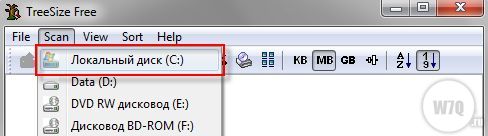
3. Сразу же запустится процесс сканирования. Дождитесь его окончания! После завершения процесса вы увидите иерархическое дерево папок с информацией о занимаемом ими месте на диске
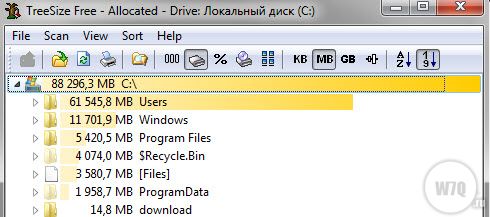
4. Нажимая на маленькую иконку треугольника слева от имени папки, вы можете раскрывать список и изучать за счет чего папка занимает такой объем
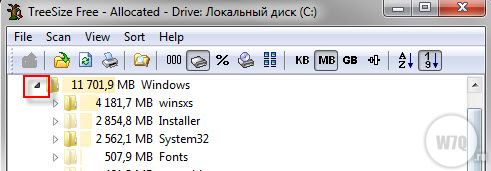
Несколько слов об очистке системной папки Windows и конкретно очистке папки winsxs. Эта папка представляет собой хранилище компонентов Windows: системные библиотеки и файлы, компоненты операционной системы, бекапы системных файлов и т.п. Файлы, хранящиеся в этой папке, могут использовать многочисленные установленные программы, причем, сами программы будут уверены, что они используют файлы находящиеся в другом месте: семерка установит жесткую ссылку на нужный файл.
Учитывая такой алгоритм работы, не трудно понять, что папка winsxs будет постоянно увеличиваться в процессе работы (в результате установки новых программ или обновлений) и при этом содержит дублированные данные. К сожалению, поделать с этим ничего нельзя. Рекомендуется не трогать содержимое winsxs, т.к. это может привести к серьезным проблемам в работе операционной системы.
Единственной папкой, из которой можно удалить данные совершенно безболезненно, является папка temp. Она содержит временные файлы, которые не представляют никакой ценности для системы.
5. Прямо из программы вы можете удалить папку или файлы, заново сканировать «ветку» или получить подробную информацию о каждом файле.
Очистка диска от временных и не используемых файлов используя штатный инструмент Windows 7 «Очистка диска»
1. Зайдите в «Пуск» ->»Все программы» -> «Стандартные» -> «Служебные» и запустите программу «Очистка диска»

2. Вам предложит выбрать диск для очистки:
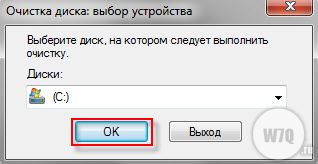
После чего начнется процедура сканирования диска.
3. Откроется окно с информацией о количестве места, занимаемом временными файлами:
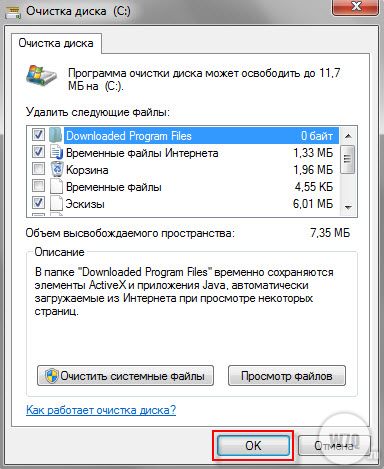
Поставьте галочки напротив разделов, которые вы хотите очистить и нажмите «ОК».
4. Но это еще не все :) . Если вы устанавливали Windows 7 не на чистый диск, а поверх ранее установленной операционной системы, у вас наверняка присутствуют такие занимающие много места папки, как Windows.old или $WINDOWS.~Q. Кроме того, может иметь смысл удалить контрольные точки восстановления системы (кроме последней). Чтобы выполнить эту операцию, повторите шаги 1-3, но на этот раз нажмите «Очистить системные файлы»:

5. После процедуры, описанной в п.2, у вас откроется то же окно, но наверху появится закладка «Дополнительно». Перейдите на нее.
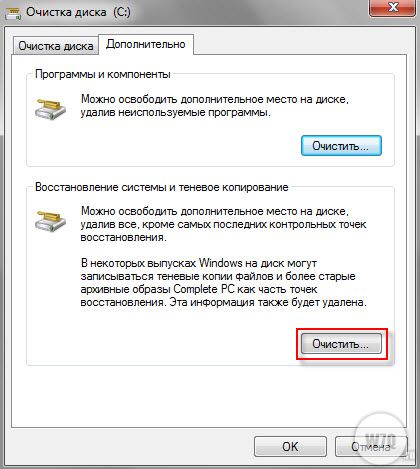
В разделе «Восстановление системы и теневое копирование» нажмите «Очистить».
Удаление не нужных программ с диска
Хороший способ освободить место на диске (и как дополнительный бонус увеличить производительность системы), это удалить не используемые программы.
Зайдите в панель управления и выберите «Удаление программ». Появится список, в котором вы можете выбрать программу, которую вы хотите удалить и нажать «Удалить».
Очистка диска с помощью программы CCleaner
Популярная программа. В ней помимо всего прочего присутствует возможность очистки диска от лишних файлов. В отличие от стандартной утилиты «Очистка диска» о которой говорилось выше, CCleaner удаляет не только временные файлы обозревателя, но и знает об альтернативных программах и браузерах.
1. Скачайте последнюю версию программы CCleaner с официального сайта и установите ее на компьютер.
2. Запустите программу, откройте раздел «Очистить» и установите галки напротив тех пунктов, которые вы хотите очистить:
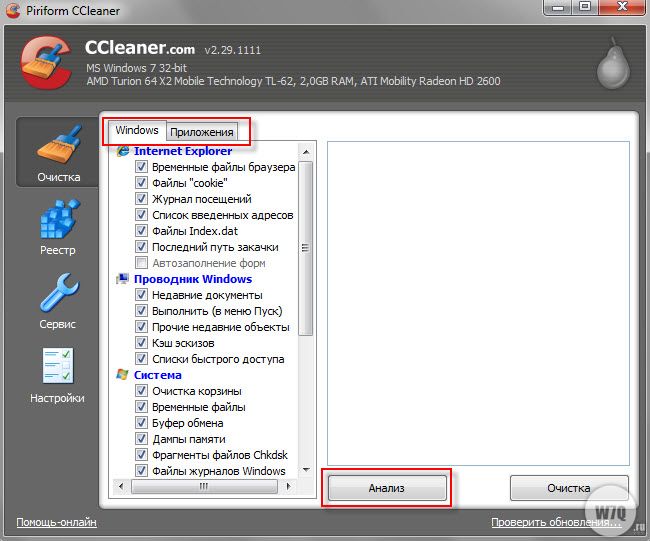
Нажмите кнопку «Анализ».
3. Вам покажет результат выполнения анализа файлов в выбранных пунктах. Если вас все устраивает, нажмите «Очистка».
Несколько слов о файлах pagefile.sys и hiberfil.sys
Файлы расположены в корне системного диска и занимают довольно много места.

• Файл pagefile.sys является системный файлом подкачки (виртуальная память). Удалить его нельзя (не рекомендуется также его уменьшать), но зато его можно и даже нужно переместить на другой диск. Делается это очень просто, откройте «Панель управления\Система и безопасность\Система» , выберите «Дополнительные параметры системы» в разделе «Быстродействие» нажмите «Параметры», переключитесь на закладку «Дополнительно» и в разделе «Виртуальная память» нажмите «Изменить». Там можно выбрать местоположение файла подкачки и его размер (рекомендуется оставить «Размер по выбору системы»).
• Файл hiberfil.sys является образом оперативной памяти для спящего режима (режима гипернации). О том, как отключить этот режим и удалить файл расскажу в одном из следующих постов. Следите за публикациями
-
last_Alive
--------------
Раскрутка Вашего сайта. SEO-продвижение без переплат. Где? Отличный Сервис - здесь Скидки и бонусы!
Очистка жесткого диска от неиспользуемых и временных файлов в Windows 7
В этой статье вы узнаете как быстро оценить объем, занимаемый папками на жестком диске, и как корректно освободить свободное место на диске от временных и не нужных файлов и программ. Кроме того, вы узнаете почему не надо удалять папку winsys , для чего нужны файлы hiberfil.sys и pagefile.sys, а также какие инструменты существуют для быстрого освобождения места на диске компьютера под управлением Windows 7. В качестве примера показана очистка системного диска С.
Оценка места, занимаемого папками на диске
Один из способов узнать размер папок на диске - это установить специальную программу. Например, с помощью бесплатной программы для оценки занятого места на диске TreeSize Free (сайт производителя).
1. Установите программу и запустите под Администратором.
2. Выберите «Scan», а затем укажите диск для анализа:
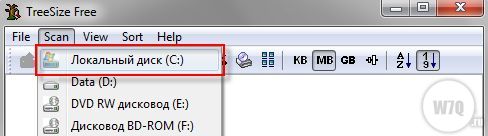
3. Сразу же запустится процесс сканирования. Дождитесь его окончания! После завершения процесса вы увидите иерархическое дерево папок с информацией о занимаемом ими месте на диске
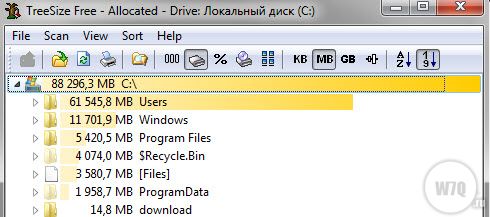
4. Нажимая на маленькую иконку треугольника слева от имени папки, вы можете раскрывать список и изучать за счет чего папка занимает такой объем
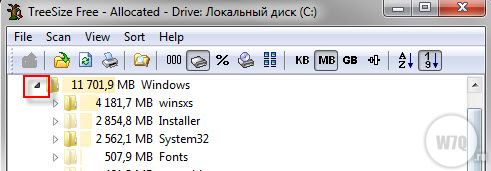
Несколько слов об очистке системной папки Windows и конкретно очистке папки winsxs. Эта папка представляет собой хранилище компонентов Windows: системные библиотеки и файлы, компоненты операционной системы, бекапы системных файлов и т.п. Файлы, хранящиеся в этой папке, могут использовать многочисленные установленные программы, причем, сами программы будут уверены, что они используют файлы находящиеся в другом месте: семерка установит жесткую ссылку на нужный файл.
Учитывая такой алгоритм работы, не трудно понять, что папка winsxs будет постоянно увеличиваться в процессе работы (в результате установки новых программ или обновлений) и при этом содержит дублированные данные. К сожалению, поделать с этим ничего нельзя. Рекомендуется не трогать содержимое winsxs, т.к. это может привести к серьезным проблемам в работе операционной системы.
Единственной папкой, из которой можно удалить данные совершенно безболезненно, является папка temp. Она содержит временные файлы, которые не представляют никакой ценности для системы.
5. Прямо из программы вы можете удалить папку или файлы, заново сканировать «ветку» или получить подробную информацию о каждом файле.
Очистка диска от временных и не используемых файлов используя штатный инструмент Windows 7 «Очистка диска»
1. Зайдите в «Пуск» ->»Все программы» -> «Стандартные» -> «Служебные» и запустите программу «Очистка диска»

2. Вам предложит выбрать диск для очистки:
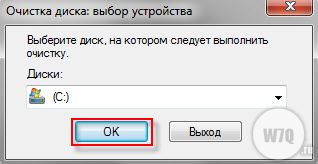
После чего начнется процедура сканирования диска.
3. Откроется окно с информацией о количестве места, занимаемом временными файлами:
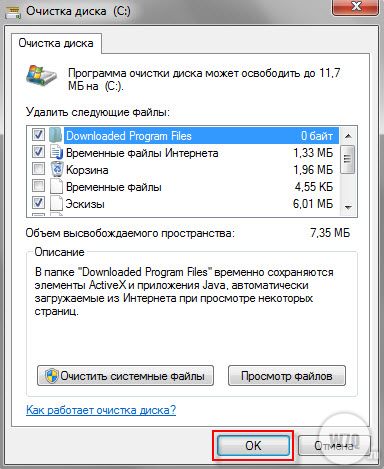
Поставьте галочки напротив разделов, которые вы хотите очистить и нажмите «ОК».
4. Но это еще не все :) . Если вы устанавливали Windows 7 не на чистый диск, а поверх ранее установленной операционной системы, у вас наверняка присутствуют такие занимающие много места папки, как Windows.old или $WINDOWS.~Q. Кроме того, может иметь смысл удалить контрольные точки восстановления системы (кроме последней). Чтобы выполнить эту операцию, повторите шаги 1-3, но на этот раз нажмите «Очистить системные файлы»:

5. После процедуры, описанной в п.2, у вас откроется то же окно, но наверху появится закладка «Дополнительно». Перейдите на нее.
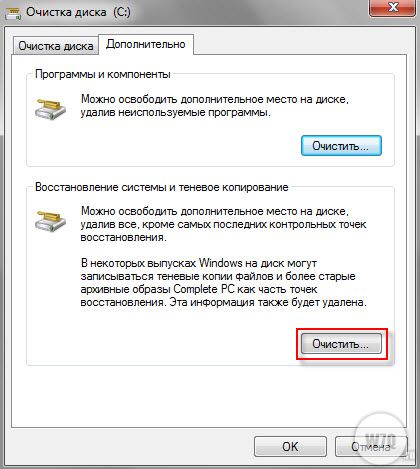
В разделе «Восстановление системы и теневое копирование» нажмите «Очистить».
Удаление не нужных программ с диска
Хороший способ освободить место на диске (и как дополнительный бонус увеличить производительность системы), это удалить не используемые программы.
Зайдите в панель управления и выберите «Удаление программ». Появится список, в котором вы можете выбрать программу, которую вы хотите удалить и нажать «Удалить».
Очистка диска с помощью программы CCleaner
Популярная программа. В ней помимо всего прочего присутствует возможность очистки диска от лишних файлов. В отличие от стандартной утилиты «Очистка диска» о которой говорилось выше, CCleaner удаляет не только временные файлы обозревателя, но и знает об альтернативных программах и браузерах.
1. Скачайте последнюю версию программы CCleaner с официального сайта и установите ее на компьютер.
2. Запустите программу, откройте раздел «Очистить» и установите галки напротив тех пунктов, которые вы хотите очистить:
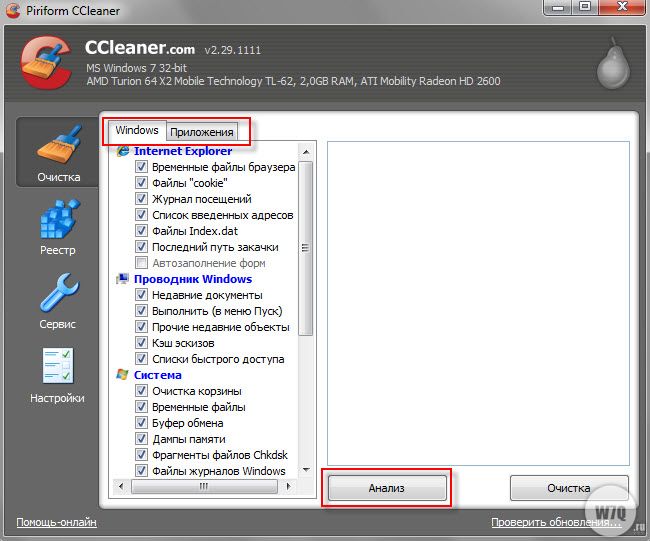
Нажмите кнопку «Анализ».
3. Вам покажет результат выполнения анализа файлов в выбранных пунктах. Если вас все устраивает, нажмите «Очистка».
Несколько слов о файлах pagefile.sys и hiberfil.sys
Файлы расположены в корне системного диска и занимают довольно много места.

• Файл pagefile.sys является системный файлом подкачки (виртуальная память). Удалить его нельзя (не рекомендуется также его уменьшать), но зато его можно и даже нужно переместить на другой диск. Делается это очень просто, откройте «Панель управления\Система и безопасность\Система» , выберите «Дополнительные параметры системы» в разделе «Быстродействие» нажмите «Параметры», переключитесь на закладку «Дополнительно» и в разделе «Виртуальная память» нажмите «Изменить». Там можно выбрать местоположение файла подкачки и его размер (рекомендуется оставить «Размер по выбору системы»).
• Файл hiberfil.sys является образом оперативной памяти для спящего режима (режима гипернации). О том, как отключить этот режим и удалить файл расскажу в одном из следующих постов. Следите за публикациями
-
--------------
Раскрутка Вашего сайта. SEO-продвижение без переплат. Где? Отличный Сервис - здесь Скидки и бонусы!
| Рубрики: | Компьютер, ноутбук, телефон Полезные советы |
| Комментировать | « Пред. запись — К дневнику — След. запись » | Страницы: [1] [Новые] |







